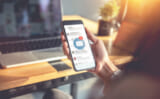UQモバイルならWEB契約がおすすめ!
SIMのみ契約で最大10,000円キャッシュバック
端末セット購入で最大22,000円の機種値引きUQモバイルはこちら
UQモバイルは格安SIMの中でも通信速度が安定して速いので非常に人気のあるキャリアです。
料金を大幅に節約できることもあってUQモバイルへ乗り換えたいという人も多いかもしれませんね。
そこで気になるのが「今まで通りLINEが使えるかどうか?」
UQモバイルでは以前までLINEの年齢確認ができなかったためID検索や電話番号検索など一部機能が使えないデメリットもありました。
そこで本記事ではUQモバイルでLINEを使う方法として年齢確認や引き継ぎ方法など設定について解説します。
UQモバイルではLINEの年齢確認にauIDが必要になるので事前チェックして用意しておくようにしましょう。
UQモバイルでは今まで通りLINEが使える

結論から言えば、UQモバイルは今まで通りLINEを使うことができます。
一般的に格安SIMはLINEの年齢確認ができないことが多く、LINEを使えてもID検索や電話番号検索など一部の機能が使えないデメリットがあります。
つまりUQモバイルへ乗り換えてもLINEが届かないとかID検索ができないといったデメリットがないので安心して契約できますよね。
もちろんSIMのみ単体契約でもUQモバイルのSIMカードに差し替えるだけでそのままLINEが使えるので心配する必要はないと言えます。
SMSを使えばLINEの新規登録もできる
LINEアカウントの新規登録(ID作成)にはSMSによる電話番号認証が必要です。
そのためSMSが有料になっている格安SIM事業者ではLINEを使うためにSMSのオプション料金を支払うことにもなりかねません。
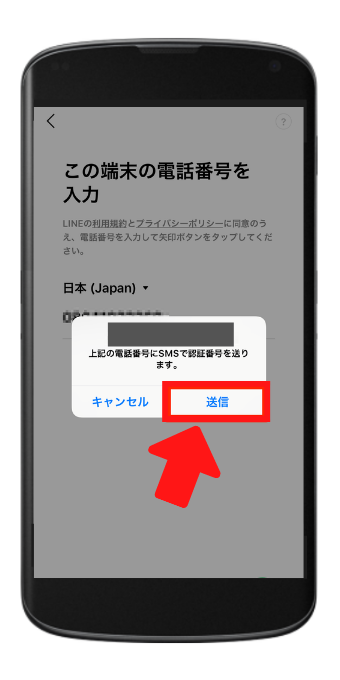
以前はSMSが使えないユーザー向けにFacebookアカウントと連携すればLINEアカウントを新規登録することもできました。
ただ2020年4月からSMSでの電話番号認証が必須になっているので、LINEを使う上ではUQモバイルは非常に使いやすいと言えるかもしれません。
節約モードならLINEの通信料がかからない
ちなみにUQモバイルでは節約モードを使えばギガ消費なしでLINEを利用できる点も大きなメリットです。
通信速度が遅くなるとは言えLINEでメッセージの送受信をしたり通話をする分には全く問題なく使えるのでデータ節約するのであれば節約モードは非常に便利ですね。
ただLINEでビデオ通話やLINEニュースなどを閲覧すると画像の読み込みが長く表示されないケースもあるので注意しましょう。
UQモバイルは節約モードのままLINEを使うのではなく必要に応じて節約モードと高速モードを切り替えて使うのがおすすめです。
UQモバイルはauIDで年齢確認とID検索ができる
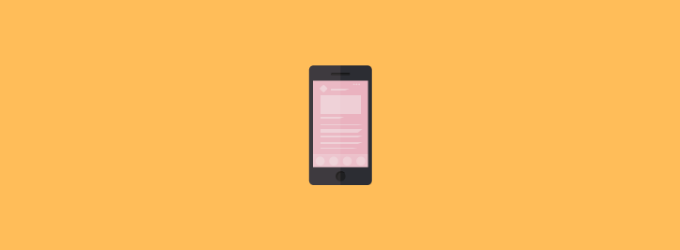
UQモバイルでは2021年9月までLINEの年齢確認ができませんでした。
というのもUQモバイルでLINEの年齢確認をするにはauIDが必要でしたが、そもそもauIDがauとUQモバイル間で統合されておらずauIDが使えなかったからですね。
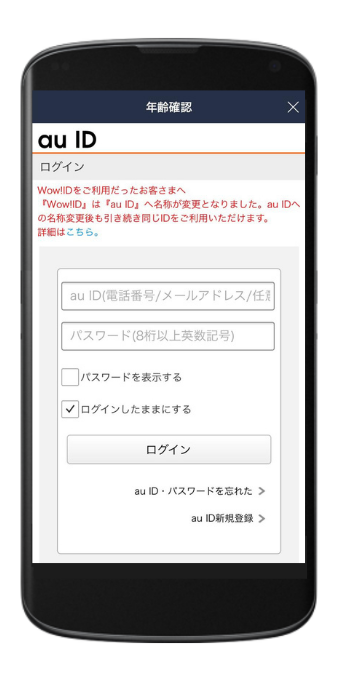
LINEは未成年者のトラブル防止のため、SNSや出会い系など知らない人とID交換できる機能に制限をかけています。
もちろんLINEの年齢確認をしていないとID検索に出てこない(表示されない)ので友達にID検索してもらうなど回避もできません。
そのためUQモバイルで年齢確認をするためにUQモバイルの契約と紐づくauIDを用意しておきましょう。
auIDを新規発行する方法
これからUQモバイルへ乗り換える人は契約後にUQモバイルのポータルアプリからauIDを新規発行できます。
LINEの年齢確認をする前にアプリの初期設定でauIDを新規発行しておくようにしましょう。
- UQモバイルのポータルアプリを起動する
- 「auID」をタップしてSMS認証をする
- 契約時に決めた4桁の暗証番号を入力する
- auIDが新規発行されてログインできるようになる
UQモバイルのポータルアプリは料金確認やオプションの追加・解除、データ消費量の確認など様々な手続きで使います。
AppStoreやGooglePlayから無料でダウンロードできるのでUQモバイルユーザーは入れておくと便利ですね。
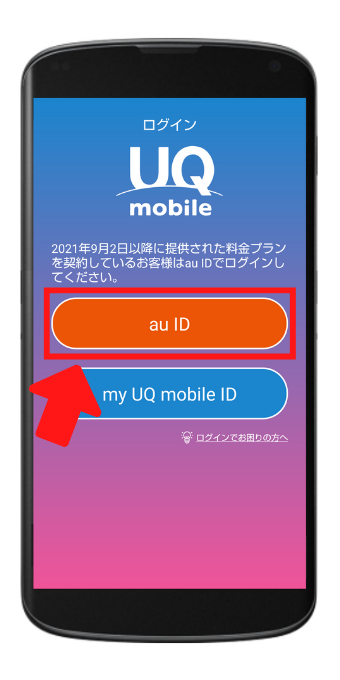
ちなみに旧プランでauIDを持っていない人やauIDを忘れた人はMy UQmobileから確認や再発行が可能です。
auIDをUQモバイルで引き継ぐ方法
なおauからUQモバイルへ乗り換えるならauIDをそのまま引き継ぐことも可能です。
UQモバイルで申し込み時にauIDでログインして手続きするだけでUQモバイルの契約に紐づけることができるので簡単ですね。
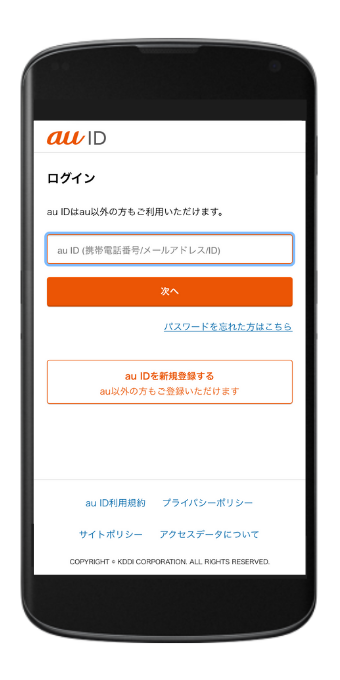
auIDを引き継ぐとauPayやauかんたん決済、Pontaポイントなどこれまで使っていたauのサービスもそのまま使えるようになります。
すでにauIDを持っている人は新規発行する必要はないので引き継いでからLINEの年齢確認をするといいですね。
ID検索はパソコンからでも年齢確認が必要
以前はパソコン版なら年齢確認なしでID検索や電話番号検索ができたので、年齢確認を回避する方法としては一般的ですね。
ただ現在はパソコン版でもLINEの年齢確認が必須になるので、auIDの新規発行や引き継ぎは必ずしておくようにしましょう。
UQモバイルならWEB契約がおすすめ!
SIMのみ契約で最大10,000円キャッシュバック
端末セット購入で最大22,000円の機種値引きUQモバイルはこちら
UQモバイルでLINEの引き継ぎをする方法
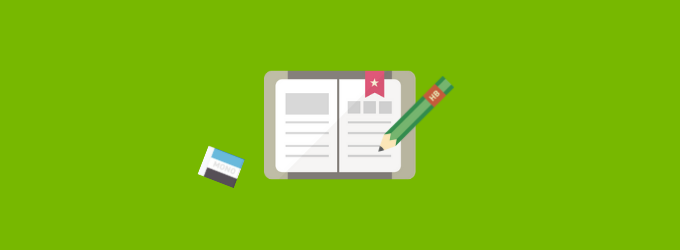
UQモバイルでは新しい端末にLINEを引き継げばそのまま使うことができます。
ただ旧端末で事前に引き継ぎの準備をする必要があるので、UQモバイルヘ乗り換える前に下記の手順で設定をしておきましょう。
- 【旧端末】LINEの「設定」から「アカウント」をタップ
- 【旧端末】電話番号・メールアドレス・パスワードを登録
- 【旧端末】LINEの「設定」からトーク履歴のバックアップをする
- 【旧端末】設定から「アカウント引き継ぎ」をタップして「ON」にする
- UQモバイルで回線切り替えをする
- 【新端末】LINEをインストールして起動する
- 【新端末】登録しておいた電話番号・メールアドレス・パスワードを入力
- 【新端末】LINEの「設定」からトーク履歴を復元する
LINEは引き継ぎに有効期限があるのでアカウント引き継ぎをONにしたら36時間以内に新しい端末でLINEにログインする必要があります。
そのためUQモバイルで申し込みする前ではなく、回線切り替えをする直前に引き継ぎ設定をしておくと安全ですね。
ちなみにトーク履歴はandroidならGoogleドライブ、iPhoneならiCloudにバックアップすることになります。
LINEの設定からトーク履歴のバックアップやデータ復元ができるので、トーク履歴を残したいならデータ移行の準備もしておくといいでしょう。
SIMのみ契約なら引き継ぎ不要
なおUQモバイルでSIMのみ契約するならSIMカードを差し替えるだけでLINEを引き継ぐことが可能です。
というのもLINEの連絡先やトーク履歴などのデータはスマホ本体に保存されているので、端末を買い替えないなら引き継ぎや設定が不要ということですね。
もちろん画像や写真、動画もバックアップなしでそのまま引き継げるので便利です。
ID検索以外に友達追加する方法

UQモバイルではauIDで年齢確認をすればID検索や電話番号検索で友達追加することができます。
ただ18歳未満の未成年者は年齢確認をしてもID検索や電話番号検索ができないので、ID検索以外でLINEの友達追加する方法についてまとめてみました。
QRコードで追加登録
離れた相手とLINE交換をするならQRコードで友達の追加登録をすると便利です。
- LINEを起動し右上の「+」をタップ
- 「QRコード」をタップ
- 「マイQRコード」をタップ
- 右下の「下向き矢印」をタップ
- QRコードが写真フォルダに保存されるので送信する
LINEのQRコードが画像で保存できるのでメールやSNSで相手に送って読み取ってもらうことで友達の追加登録ができます。
相手のメールアドレスやSNSを知っているなら使いやすい追加方法ですね。
招待して友達を追加登録
相手の電話番号やメールアドレスを知っていればLINEの招待機能を使って友達追加ができます。
- LINEを起動し右上の「+」をタップ
- 「招待」をタップ
- SMSかメールアドレスのどちらかを選択
- 電話帳から送りたい相手を選び「招待」をタップ
招待すれば友達追加用のURLが相手に送られるので、そのURLをタップするだけで自動的に友達追加されるようになります。
ちなみに端末のプライバシー設定でLINEの連絡先がOFFになっていると招待できないので、事前に設定をしておくようにしましょう。
ふるふる機能で追加登録
その場でLINE交換するならふるふる機能を使って友達追加するのが便利です。
- LINEを起動し右上の「+」をタップ
- 「ふるふる」をタップ
- 相手の近くで一緒にスマホを振る
- 相手のLINEアイコンが表示されたら「追加」をタップ
SMSやメール、電話番号を交換しなくても近くでスマホを振るだけで友達追加できるのでLINE交換の方法としては一番手間がかかりません。
もちろん相手がその場にいる時しか追加登録できないので、状況に応じて友達追加する方法を使い分けるといいですね。
UQモバイルならWEB契約がおすすめ!
SIMのみ契約で最大10,000円キャッシュバック
端末セット購入で最大22,000円の機種値引きUQモバイルはこちら
UQモバイルでLINEを使う方法まとめ
UQモバイルはauIDを使えばLINEの年齢確認ができるようになっています。
そのため事前にLINEの引き継ぎや設定をしておけば、UQモバイルへ乗り換えても今まで通りLINEを使うことができて便利ですよね。
auIDは新規発行はもちろん再発行やauから引き継ぐこともできるのでLINEを使うならauIDの取得も忘れずに手続きしておくようにしましょう。